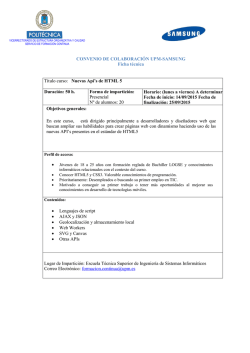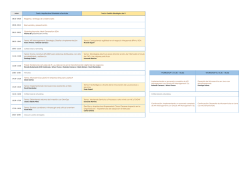Guía del usuario de API
ESET
SECURE
AUTHENTICATION
Guía del usuario de API
ESET SECURE AUTHENTICATION
Copyright
2015 por ESET, spol. s r.o.
ESET Secure Authenti ca ti on fue des a rrol l a do por ESET, s pol . s r.o.
Pa ra obtener má s i nforma ci ón, vi s i te www.es et-l a .com.
Todos l os derechos res erva dos . Ni nguna pa rte de es ta documenta ci ón podrá
reproduci rs e, a l ma cena rs e en un s i s tema de recupera ci ón o tra ns mi ti rs e en
forma o medi o a l guno, ya s ea el ectróni co, mecá ni co, fotocopi a , gra ba ci ón,
es ca neo o cua l qui er otro medi o s i n l a previ a a utori za ci ón por es cri to del
a utor.
ESET, s pol . s r.o. s e res erva el derecho de modi fi ca r cua l qui er el emento del
s oftwa re de l a a pl i ca ci ón des cri ta s i n previ o a vi s o.
Atenci ón a l cl i ente: www.es et.com/s upport
REVISADO 9. 4. 2015
Contenido
1.
Introducción
.............................................................................................................4
general de la integración
2. Vista
.............................................................................................................4
3. Configuración
.............................................................................................................4
de autenticación
4. API.............................................................................................................5
Iniciar autenticación de 2 factores
4.1 Paso 1: .................................................................................................................................................................5
4.1.1
Solicitud ...................................................................................................................................................................................................5
4.1.2
Respuesta...................................................................................................................................................................................................5
Autenticar
4.2 Paso 2:.................................................................................................................................................................6
4.2.1
Solicitud ...................................................................................................................................................................................................6
4.2.2
Respuesta...................................................................................................................................................................................................6
de la administración de usuarios
5. API.............................................................................................................7
perfil de usuarios
5.1 Obtener.................................................................................................................................................................7
5.1.1
Solicitud ...................................................................................................................................................................................................7
5.1.2
Respuesta...................................................................................................................................................................................................7
5.2 Desbloquear
.................................................................................................................................................................8
5.2.1
Solicitud ...................................................................................................................................................................................................8
5.2.2
Respuesta...................................................................................................................................................................................................8
de acceso
5.3 Cancelación
.................................................................................................................................................................9
5.3.1
Solicitud ...................................................................................................................................................................................................9
5.3.2
Respuesta...................................................................................................................................................................................................9
móvil de suministro
5.4 Aplicación
.................................................................................................................................................................9
5.4.1
Solicitud ...................................................................................................................................................................................................9
5.4.2
Respuesta
...................................................................................................................................................................................................10
de texto de suministro
5.5 Mensaje
.................................................................................................................................................................10
5.5.1
Solicitud ...................................................................................................................................................................................................10
5.5.2
Respuesta
...................................................................................................................................................................................................10
de errores
6. Gestión
.............................................................................................................11
de API
6.1 Errores.................................................................................................................................................................11
de HTTP
6.2 Errores.................................................................................................................................................................11
1. Introducción
En la mayoría de las aplicaciones basadas en la web, se autentica a los usuarios antes de otorgarles acceso a los
recursos protegidos. Al solicitar un factor adicional de autenticación durante el proceso de registro, dichas
aplicaciones obtienen una capa adicional de seguridad.
La ESET Secure Authentication API es un servicio de internet basado en REST que puede usarse para agregar
fácilmente una autenticación de dos factores (2FA) a las aplicaciones existentes.
2. Vista general de la integración
La API consta de dos terminales:
1. La Authentication API, para agregar 2FA a las aplicaciones existentes.
2. La User Management API, para administrar usuarios de 2FA.
La API funciona con métodos que son llamados por texto de publicación POSTing JSON formateado en las URLs API
relevantes. Todas las respuestas son también codificadas como texto formateado con JSON que contiene el
resultado del método y los mensajes de error aplicables.
La API está disponible en todos los servidores en donde el componente de Authentication Core está instalado y
funciona en el protocolo seguro HTTPS en el puerto 8001. La API es un subcomponente del ESA Authentication
Service. Como tal, un dominio de Active Directory y una instalación funcional de ESA son prerrequisitos para usar la
API. Solo Active Directory es compatible, no se pueden usar otras tiendas de usuarios.
3. Configuración
La API está deshabilitada de manera predeterminada y debe ser habilitada antes de su uso. Cada conjunto de
credenciales de API puede habilitarse para la Authentication API, la User Management API o ambas terminales. Una
vez habilitada, se deben crear las credenciales API para autorizar solicitudes:
1. Inicie el ESET Secure Authentication Management Console y navegue hasta Advanced Settings del nodo de su
dominio.
2. Expanda la sección API.
3. Seleccione la casilla de verificación junto a API is enabled y haga clic en Save para guardar los cambios.
4. Inicie la ESET Secure Authentication Management Console y navegue al nuevo nodo visible API Credentials de su
dominio.
5. Haga clic en Add Credentials para crear un nuevo conjunto de credenciales.
6. Haga doble clic en las nuevas credenciales creadas para obtener el nombre de usuario y la contraseña que serán
usados para la autenticación API. Habilite las credenciales para las terminales que se requieran:
a. Si se debieran usar credenciales para la Authentication API, entonces marque la casilla de verificación Enabled
for Auth API.
b. Si se debieran usar credenciales para la User Management API, entonces marque la casilla de verificación
Enabled for User Management API.
c. Haga clic en OK para guardar los cambios.
7. Presione la Windows tecla + R, escriba Services.msc en el campo Abierto y luego presione Enter para abrir la
Consola de servicios de Windows.
8. Haga clic derecho en ESET Secure Authentication Core y seleccione Restart del menú contextual.
Puede crear varios conjuntos de credenciales API. Recomendamos que cree diferentes conjuntos para cada
aplicación que se proteja, como también un conjunto para pruebas.
4
Si la API está habilitada, todos los servidores con el componente Authentication Core instalado responderán a las
solicitudes API autorizadas después de ser reiniciadas. El servicio de Authentication Core debe reiniciarse cuando se
creen o eliminen las credenciales.
4. API de autenticación
Todos los métodos de Authentication API se encuentran disponibles en direcciones URL de la forma
https://127.0.0.1:8001/auth/v1/ y están protegidos ante el acceso no autorizado a través del sistema HTTP Basic
Authentication, que requiere de un conjunto de API Credentials que estén habilitadas para la Authentication API
antes de procesar solicitudes. El encabezado Content-Type debe establecerse como application/json para cada
solicitud.
El instalador de ESET Secure Authentication usa automáticamente un certificado adecuado de seguridad SSL
instalado en el equipo, o genera un certificado firmado automáticamente si no se puede encontrar otro.
El reemplazo del certificado SSL se encuentra cubierto en el documento de reemplazo del ESA API SSL Certificate.
4.1 Paso 1: Iniciar autenticación de 2 factores
Tan pronto como la aplicación existente haya verificado el nombre de usuario y la contraseña del usuario, se debe
denominar el método Start 2-FA para determinar si la autenticación de dos factores ha sido habilitada para el
usuario. Si se solicita, se enviará automáticamente una SMS OTP al usuario en ese momento.
4.1.1 Solicitud
Para comenzar el proceso 2FA, realice una solicitud HTTP POST en la siguiente URI:
/auth/v1/start2fa
Se debe publicar la siguiente cadena JSON:
{
"username": "USERNAME"
}
El campo username es una cadena con el samAccountName del usuario por ser autenticado. Es muy importante que
se envíe el nombre de usuario correcto a la API: el samAccountName es el nombre de registro normal del usuario
en Active Directory.
4.1.2 Respuesta
Todas las respuestas típicas serán regresada con un código de estado(OK) HTTP 200 incluso si hubo un error en la
acción de la solicitud. La respuesta será una cadena JSON. A continuación puede observar un ejemplo de una
respuesta estándar:
{
"expected_otp": ["APP", "SMS"],
"error": "ERROR_NONE",
"error_message": ""
}
Si no ocurrió ningún error, entonces el campo error mostrará “ERROR_NONE”. Consulte la sección Gestión de errores
para obtener una descripción de posibles códigos de errores.
El campo error_message proveerá una descripción amigable del error, cuando corresponda.
5
El campo expected_otp es una matriz que especifica los tipos de OTP (contraseña de un solo uso) que pueden
esperarse del usuario. Este valor puede asistir en la creación de UI, por ejemplo, indicará si el usuario debe esperar
un SMS o no. Si la matriz está vacía, entonces no se requiere ninguna OTP (es decir, 2FA no está habilitado) y el
usuario debe iniciar sesión inmediatamente. Los siguientes tipos de OTP pueden estar incluidos en la matriz:
APP - el usuario ya ha instalado la aplicación ESA en su teléfono móvil y deberá generar una OTP con la utilización
de la aplicación.
SMS - el usuario no ha instalado la aplicación y se le ha enviado un SMS con una OTP.
HARD_TOKEN - se le ha asignado al usuario un token de seguridad y debe generar una OTP con el dispositivo.
4.2 Paso 2: Autenticar
4.2.1 Solicitud
Para autenticar a un usuario, realice una solicitud HTTP POST en la siguiente URI:
/auth/v1/authenticate
Se debe publicar la siguiente cadena JSON:
{
"username": "USERNAME",
"otp": "123456"
}
El campo del usernameusername es una cadena con el samAccountName del usuario que debe ser autenticado y el
campo otp es una cadena con el OTP ingresado por el usuario.
4.2.2 Respuesta
Todas las respuestas típicas serán regresada con un código de estado (OK) HTTP 200 incluso si hubo un error en la
acción de la solicitud. La respuesta será una cadena JSON. A continuación puede observar un ejemplo de una
respuesta estándar:
{
"authenticated": true,
"error": "ERROR_NONE",
"error_message": ""
}
Si no ocurrió ningún error, entonces el campo error mostrará ERROR_NONE. Consulte la sección Gestión de errores
de esta guía para obtener una descripción de posibles códigos de errores.
El campo error_message proveerá una descripción del error si ha ocurrido un error.
El campo authenticated es un Boolean que especifica si la OTP proporcionada es válida. Si el valor authenticated es
true la OTP del usuario ha sido validada con éxito y el usuario deberá estar registrado.
6
5. API de la administración de usuarios
Todos los métodos de User Management API se encuentran disponibles en direcciones URL de la forma
https://127.0.0.1:8001/manage/users/v1/ y están protegidos ante el acceso no autorizado a través del sistema HTTP
Basic Authentication, que requiere de un conjunto de API Credentials que estén habilitadas para la User
Management API antes de procesar solicitudes. El encabezado Content-Type debe establecerse como application/
json para cada solicitud.
El instalador de ESET Secure Authentication usa automáticamente un certificado adecuado de seguridad SSL
instalado en el equipo, o genera un certificado firmado automáticamente si no se puede encontrar otro.
El reemplazo del certificado SSL se encuentra cubierto en el documento de reemplazo del ESA API SSL Certificate.
5.1 Obtener perfil de usuarios
Este método devuelve la información 2FA sobre la cuenta de un usuario.
5.1.1 Solicitud
Para obtener el perfil de 2FA para un usuario, realice una solicitud HTTP GET en la siguiente URI:
/manage/users/v1/profile/USERNAME
Donde USERNAME es una cadena con el samAccountName del usuario del cuál se debe obtener el perfil. Es muy
importante que se envíe el nombre de usuario correcto a la API: el samAccountName es el nombre de registro
normal del usuario en Active Directory. El nombre de usuario debe estar cifrado en URL.
5.1.2 Respuesta
Todas las respuestas típicas serán regresada con un código de estado (OK) HTTP 200 incluso si hubo un error en la
acción de la solicitud. La respuesta será una cadena JSON. A continuación puede observar un ejemplo de una
respuesta estándar:
{
"username": "USERNAME",
"mobile_number": "2700000",
"is_locked": false,
"last_success": "2014-01-01T00:00:00",
"last_failure": null,
"consecutive_failures": 0,
"credential_type": [ "APP", "SMS" ],
"error": "ERROR_NONE",
"error_message": ""
}
Si no ocurrió ningún error, entonces el campo error mostrará ERROR_NONE. Consulte la sección Gestión de errores
de esta guía para obtener una descripción de posibles códigos de errores.
El campo error_message proveerá una descripción del error si ha ocurrido un error.
El campo username es una String que contiene el samAccountName del usuario.
El campo mobile_number es una String que contiene el número de móvil del usuario.
7
El campo is_locked es un Boolean que especifica si el usuario ha sido bloqueado para 2FA debido a demasiados
intentos de autenticación fallidos.
El campo last_success es una Date que especifica la última vez que el usuario realizó una autenticación correcta. Este
campo puede ser null.
El campo last_failure es una Date que especifica la última vez que el usuario realizó una autenticación fallida. Este
campo puede ser null.
El campo consecutive_failures es un Integer que especifica la cantidad de intentos de autenticación fallidos
consecutivos realizados por el usuario.
El campo credential_type es una matriz que especifica los tipos de OTP (contraseña de un solo uso) que se han
habilitado para el usuario. Los siguientes tipos de OTP pueden estar incluidos en la matriz:
APP - el usuario ha sido habilitado para la aplicación móvil de ESA.
SMS - el usuario ha sido habilitado para SMS OTPs.
HARD_TOKEN - el usuario ha sido habilitado para OTPs del token de seguridad.
5.2 Desbloquear
Este método desbloqueará el acceso 2FA de un usuario. No desbloqueará una cuenta bloqueada mediante Active
Directory.
5.2.1 Solicitud
Para desbloquear a un usuario, realice una solicitud HTTP POST en la siguiente URI:
/manage/users/v1/unlock
Se debe publicar la siguiente cadena JSON:
{
"username": "USERNAME"
}
El campo username es una cadena con el samAccountName del usuario por desbloquear. Es muy importante que se
envíe el nombre de usuario correcto a la API: el samAccountName es el nombre de registro normal del usuario en
Active Directory.
5.2.2 Respuesta
Todas las respuestas típicas serán regresada con un código de estado (OK) HTTP 200 incluso si hubo un error en la
acción de la solicitud. La respuesta será una cadena JSON. La respuesta solo contendrá un posible código de error y
mensaje, sin ningún otro dato. A continuación puede observar un ejemplo de una respuesta estándar:
{
"error": "ERROR_NONE",
"error_message": ""
}
Si no ocurrió ningún error, entonces el campo error mostrará ERROR_NONE. Consulte la sección Gestión de errores
de esta guía para obtener una descripción de posibles códigos de errores.
El campo error_message proveerá una descripción del error si ha ocurrido un error.
8
5.3 Cancelación de acceso
Este método deshabilitará 2FA para un usuario.
5.3.1 Solicitud
Para deshabilitar 2FA para un usuario, realice una solicitud HTTP POST en la siguiente URI:
/manage/users/v1/deprovision
Se debe publicar la siguiente cadena JSON:
{
"username": "USERNAME"
}
El campo username es una cadena con el samAccountName del usuario para deshabilitar 2FA. Es muy importante
que se envíe el nombre de usuario correcto a la API: el samAccountName es el nombre de registro normal del
usuario en Active Directory.
5.3.2 Respuesta
Todas las respuestas típicas serán regresada con un código de estado (OK) HTTP 200 incluso si hubo un error en la
acción de la solicitud. La respuesta será una cadena JSON. La respuesta solo contendrá un posible código de error y
mensaje, sin ningún otro dato. A continuación puede observar un ejemplo de una respuesta estándar:
{
"error": "ERROR_NONE",
"error_message": ""
}
Si no ocurrió ningún error, entonces el campo error mostrará ERROR_NONE. Consulte la sección Gestión de errores
de esta guía para obtener una descripción de posibles códigos de errores.
El campo error_message proveerá una descripción del error si ha ocurrido un error.
5.4 Aplicación móvil de suministro
Este método deshabilitará las Mobile Application OTPs para el usuario. Se le enviará al usuario un mensaje de texto
con la URL de instalación para la aplicación móvil.
5.4.1 Solicitud
Para proporcionar una Mobile Application para un usuario, realice una solicitud HTTP POST en la siguiente URI:
/manage/users/v1/provisionmobileapp
Se debe publicar la siguiente cadena JSON:
{
"username": "USERNAME"
}
El campo username es una cadena con el samAccountName del usuario. Es muy importante que se envíe el nombre
de usuario correcto a la API: el samAccountName es el nombre de registro normal del usuario en Active Directory.
9
5.4.2 Respuesta
Todas las respuestas típicas serán regresada con un código de estado (OK) HTTP 200 incluso si hubo un error en la
acción de la solicitud. La respuesta será una cadena JSON. A continuación puede observar un ejemplo de una
respuesta estándar:
{
"installation_url": "http://...",
"error": "ERROR_NONE",
"error_message": ""
}
Si no ocurrió ningún error, entonces el campo error mostrará ERROR_NONE. Consulte la sección Gestión de errores
de esta guía para obtener una descripción de posibles códigos de errores.
El campo error_message proveerá una descripción del error si ha ocurrido un error.
El campo installation_url es una String que contiene la URL de instalación para la Mobile Application.
5.5 Mensaje de texto de suministro
Este método habilitará a un usuario para las OTPs de mensajes de texto.
5.5.1 Solicitud
Para proporcionar OTPs de mensajes de texto para un usuario, realice una solicitud HTTP POST en la siguiente URI:
/manage/users/v1/provisiontextmessage
Se debe publicar la siguiente cadena JSON:
{
"username": "USERNAME"
}
El campo username es una cadena con el samAccountName del usuario. Es muy importante que se envíe el nombre
de usuario correcto a la API: el samAccountName es el nombre de registro normal del usuario en Active Directory.
5.5.2 Respuesta
Todas las respuestas típicas serán regresada con un código de estado (OK) HTTP 200 incluso si hubo un error en la
acción de la solicitud. La respuesta será una cadena JSON. La respuesta solo contendrá un posible código de error y
mensaje, sin ningún otro dato. A continuación puede observar un ejemplo de una respuesta estándar:
{
"error": "ERROR_NONE",
"error_message": ""
}
Si no ocurrió ningún error, entonces el campo error mostrará ERROR_NONE. Consulte la sección Gestión de errores
de esta guía para obtener una descripción de posibles códigos de errores.
El campo error_message proveerá una descripción del error si ha ocurrido un error.
10
6. Gestión de errores
6.1 Errores de API
Todos los errores de API serán devueltos como respuesta con un código de estado HTTP 200 (OK).
El campo de error en la respuesta JSON indicará el código de error, el cual es un valor de cadena literal. Se definen
los siguientes códigos de errores:
ERROR_NONE: No ha ocurrido ningún error
ERROR_USER_NOT_FOUND: El nombre de usuario ingresado no existe en el sistema
ERROR_FAULT: Ha ocurrido un error no especificado
Además del campo del error, también se provee un error_message (mensaje de error) con una descripción amistosa
del error. Solo se debe usar el campo del error para determinar las condiciones del error, ya que el campo del
error_message es únicamente informativo y está sujeto a cambios sin aviso.
6.2 Errores de HTTP
Todos los errores de HTTP serán regresados como respuestas con un cuerpo vacío y un código de estado HTTP
distinto al 200 (OK) normal.
Se pueden regresar los siguientes códigos de estado HTTP erróneos:
HTTP 500 (Internal Server Error): El servicio API encontró un error fatal desconocido
HTTP 400 (Bad Request): El formato del encabezado de “Authorization” en la solicitud HTTP no es válido
HTTP 401 (Unauthorized): No se proporcionaron credenciales API con la solicitud HTTP
HTTP 403 (Forbidden): Las credenciales presentadas con la solicitud HTTP no son válidas.
11
© Copyright 2026